Backblaze to w dużej mierze usługa, która zapewnia system tworzenia kopii zapasowych i przechowywania. Za pomocą tej aplikacji do przechowywania danych online możesz tworzyć kopie zapasowe danych z komputera Mac w odległych centrach danych. Obecnym klientom Backblaze zaleca się aktualizację do aktualnej wersji (5.4) i aktywację pełnego dostępu do dysku w najnowszym systemie tak szybko, jak to możliwe po wprowadzeniu systemu macOS Mojave.
Aby całkowicie odinstaluj Backblaze Mac, musisz postępować zgodnie z poniższymi wskazówkami. Jak zapewne wiesz, wiele programów innych firm może zostać usuniętych za pomocą zwykłej metody usuwania z kosza. Jednak w rzeczywistości wymaga czegoś więcej. Dlatego zaleca się kontynuowanie czytania, aby dowiedzieć się, jak usuń aplikacje z Maca prawidłowo.
Spis treści: Część 1. Co to jest Backblaze?Część 2. Jak usunąć Backblaze z komputera Mac?Część 3. Odinstaluj Backblaze na Macu i usuń kopię zapasową BackblazeCzęść 4. Wniosek
Część 1. Co to jest Backblaze?
Backblaze to tylko rozwiązanie do przechowywania online, które jest proste w użyciu i bezpieczne. Jest świetny dla początkujących, ale ci, którzy potrzebują większej kontroli nad tworzeniem kopii zapasowych, mogą być sfrustrowani.
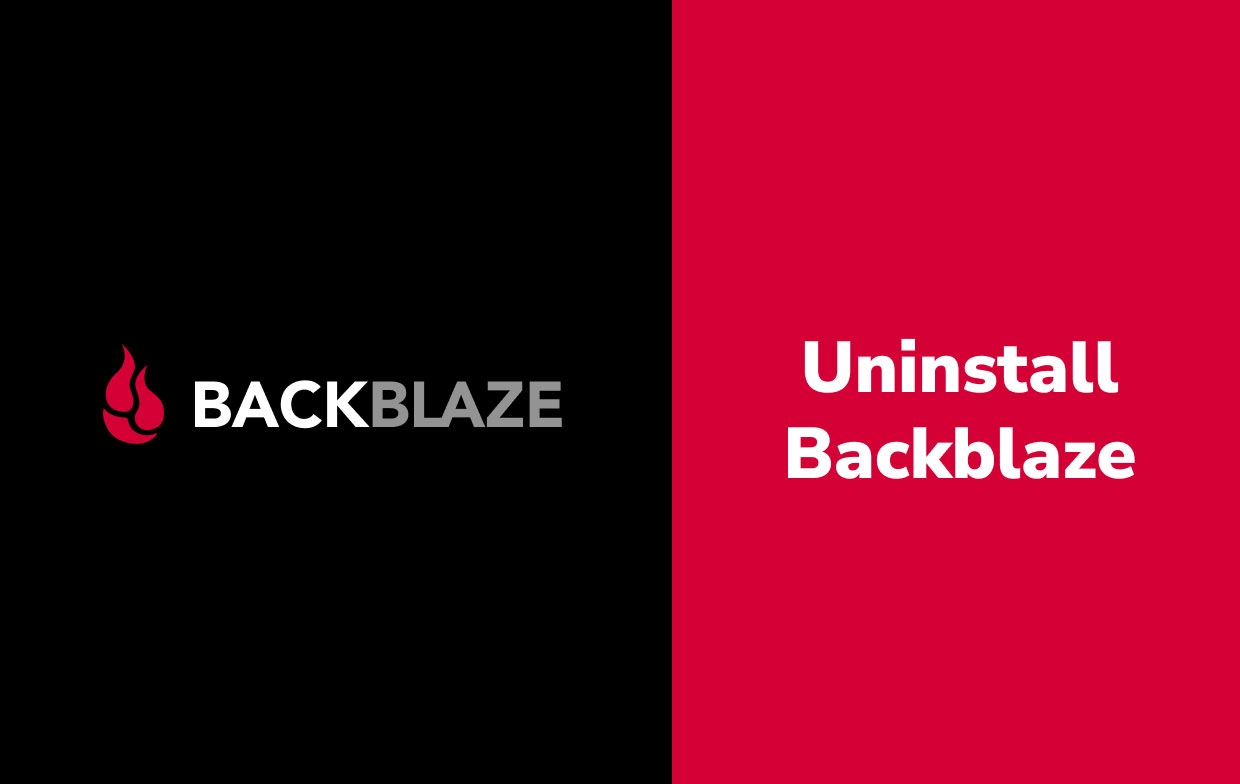
Backblaze pokazuje, że usługi przechowywania danych w Internecie nie muszą być kosztowne ani trudne. Jest prosty w instalacji i zapewnia nieograniczony system tworzenia kopii zapasowych dla danego urządzenia. Nowicjuszom spodoba się strategia tworzenia kopii zapasowych Backblaze – wszystko, podczas gdy zaawansowani użytkownicy mogą preferować większą kontrolę nad wyborem kopii zapasowych.
Chociaż usługa wypadła wystarczająco dobrze w testach szybkości przesyłania, brakuje jej funkcji synchronizacji folderów i nie jest w stanie tworzyć kopii zapasowych urządzeń mobilnych. W rezultacie inni mogą chcieć odinstalować Backblaze na Macu. Zapoznaj się z poniższymi instrukcjami, aby dowiedzieć się więcej o tym, jak to zrobić.
Część 2. Jak usunąć Backblaze z komputera Mac?
Na początek, jeśli nie chcesz używać oprogramowania innej firmy do usuwania Backblaze, wykonaj następujące trzy kroki: zatrzymaj program, odinstaluj Backblaze na Macu i usuń wszelkie pozostałości aplikacji.
1. Zakończ Backblaze
- Powinieneś sprawdzić, czy program jest obecnie uruchomiony, przed wykonaniem regularnego usuwania. W takim przypadku należy wyłączyć aplikację i zakończyć wszystkie połączone procesy.
- Zazwyczaj możesz zamknąć aplikację przez kliknięcie prawym przyciskiem myszy na nim w Docku i zaznaczając porzucić. Jeśli program zawiesza się lub przestaje odpowiadać, naciśnij
Command – Option – Escnaciśnięcia klawiszy, aby otworzyć okno Zamknij aplikacje, a następnie wybierz aplikację z listy, wybierz Wymuś rezygnację, a następnie w wyskakującym okienku, ponownie Wymuś zakończenie w wyskakującym okienku.

Jeśli nie masz pewności, czy jakieś powiązane procesy są nadal aktywne, wykonaj następujące czynności:
- Premiera Activity monitor z Docka, Launchpada lub Spotlight.
- W polu wyszukiwania wpisz Backblaze, a następnie wybierz proces, który obejmuje termin.
- W wyskakującym oknie dialogowym kliknij (Siła) Zakończ po kliknięciu jego ikony X w lewym górnym rogu.
Następnie, wraz z jedną z możliwych opcji wskazanych poniżej, możesz usunąć Backblaze.
2. Odinstaluj Backblaze na Macu
Backblaze jest łatwy do usunięcia, ponieważ wszystko, co musisz zrobić, to usunąć aplikację z katalogu Aplikacje widocznego w Finderze i Koszu. Kroki są następujące:
- Za pomocą paska bocznego przejdź do
/Applicationskatalogu w Finderze. - Wyszukaj i wybierz Backblaze, a następnie przeciągnij i upuść ikonę aplikacji do Kosz w Docku (lub kliknij prawym przyciskiem myszy Backblaze i wybierz Przenieś do kosza)
- Aby umożliwić usuwanie, wprowadź hasło administratora na żądanie i wybierz OK.
- Przejdź do Findera na pasku menu i wybierz Opróżnij kosz z rozwijanego menu.
- Następnie przejdź do Preferencje systemowe, a następnie kliknij prawym przyciskiem myszy Backblaze Backup i wybierz Usuń panel preferencji kopii zapasowej Backblaze, a następnie ponownie wprowadź hasło.
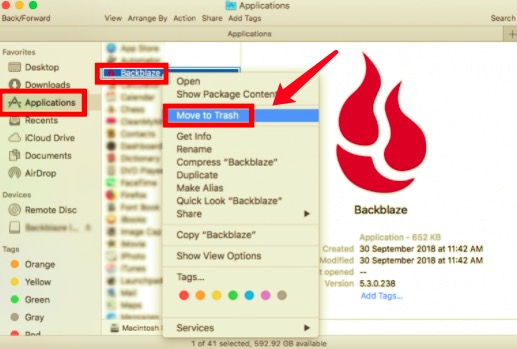
Należy pamiętać, że wyczyszczenie Kosza spowoduje całkowite usunięcie wszystkich wyrzuconych do niego plików. Przed kontynuowaniem upewnij się, że cokolwiek w Koszu nie jest już potrzebne. Aby zminimalizować ryzyko na tym etapie, otwórz Kosz, kliknij prawym przyciskiem myszy Backblaze, wybierz Usuń trwale, a następnie wybierz Usuń w wyskakującym oknie.
3. Usuń wszystkie pozostałości
Backblaze w większości przypadków konstruuje i przechowuje pewne komponenty poza plikiem pakietu. Te rzeczy nie zostaną automatycznie usunięte po odinstalowaniu Backblaze. Powinieneś sam je wyczyścić, jeśli naprawdę chcesz wykonać płynną dezinstalację.
Aby całkowicie odinstalować Backblaze na Macu, postępuj zgodnie z poniższymi procedurami, aby znaleźć i usunąć pozostałe pliki programu:
- Przejdź do menu Go na pasku menu w Finderze, a następnie wybierz Przejdź do folderu.
- Wchodzę
~/Libraryw wyświetlonym oknie i naciśnij klawisz Enter, aby przejść do lokalizacji. - Szukaj rzeczy ze słowem Backblaze w ich nazwach w następujących lokalizacjach:
~/Library/Caches/, ~/Library/Preferences/, ~/Library/PreferencePanes/, ~/Library/ApplicationSupport/, ~/Library/LaunchAgents/, ~/Library/LaunchDaemons/, ~/Library/StartupItems/- Będąc w polu wyszukiwania w
~/Library, wprowadź Backblaze lub Seriflab (nazwa dostawcy). Aby zobaczyć wynik w podfolderze, wybierz „Biblioteka” pod paskiem. - Wybierz elementy na stronie wyników, które pasują do opisu i odrzuć je.
- Następnie powtórz procedury, aby usunąć wszelkie pozostałości Backblaze z katalogu Library.
- Wyczyść Kosz, aby na dobre usunąć wszystkie pozostałości.
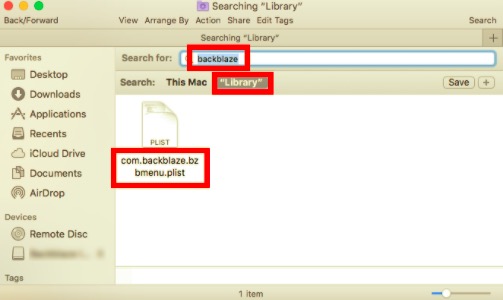
Część 3. Odinstaluj Backblaze na Macu i usuń kopię zapasową Backblaze
Czy jesteś zmęczony próbami wymyślenia, jak usunąć coś skomplikowanego? Możesz spróbować użyć specjalistycznego programu, który pomoże Ci rozwiązać takie problemy z odinstalowaniem. Ale który program jest najlepszy do szybkiego i czystego usuwania niepożądanych aplikacji? PowerMyMacDezinstalator aplikacji firmy wyróżnia się jako prosty, ale skuteczny dezinstalator komputerów Mac, ponieważ może odinstalować Backblaze na komputerze Mac i wszystkie elementy aplikacji w ciągu kilku minut.
- Pobierz, zainstaluj i uruchom aplikację PowerMyMac.
- Naciśnij przycisk SCAN po wybraniu Deinstalator aplikacji. Poczekaj, aż zakończy skanowanie, a następnie ponownie przeskanuj wszystkie aplikacje zainstalowane w systemie, jeśli to konieczne.
- Wszystkie zainstalowane aplikacje zostaną wyświetlone po lewej stronie po zakończeniu skanowania. Możesz przeglądać i wybierz aplikację Backblazelub wpisz nazwę w polu wyszukiwania. Następnie wszystkie foldery i pliki powiązane z Backblaze pojawią się po prawej stronie ekranu.
- Zanotuj wszystkie pliki, których chcesz się pozbyć. Po dokonaniu wyboru naciśnij CZYSZCZENIE w prawym dolnym rogu ekranu i poczekaj na zakończenie procedury.
- Po zakończeniu całej procedury pojawi się wyskakujące okienko „Oczyszczanie zakończone”.

Część 4. Wniosek
W tym artykule podano szczegółowe instrukcje dotyczące odinstalowywania Backblaze na komputerze Mac na dwa różne sposoby. Mimo że ręczna dezinstalacja pozwala uwzględnić pozostałości w usuwaniu, nic nie jest szybsze niż użycie specjalistycznej aplikacji. Z PowerMyMac Aplikacja zapewnia nie tylko szybkie i całkowite usunięcie, ale także bezpieczną dezinstalację urządzenia.



